Microsoft Office Access 2010: Ce este nou?

Access 2010 lansează noi funcții de gestionare a bazelor de date pentru a-l face fiabil, flexibil și mai rezistent. Oferă diferite funcții care ajută începătorii
Funcția SUMSQ din Excel este foarte utilă atunci când trebuie să returnezi suma pătratelor valorilor specificate într-o foaie de calcul, în loc să faci o evaluare manuală. Ar fi mai util să-i oferi locația celulelor ca argumente ale funcției unde se află datele, dar poți introduce direct valori ca argumente pentru a le evalua.
Lansați foaia de calcul Excel 2010 pe care doriți să aplicați funcția SUMSQ. De exemplu, am inclus o foaie de calcul care conține câmpurile S.Nr., Seria 1, Seria 2 și Suma SQRT.
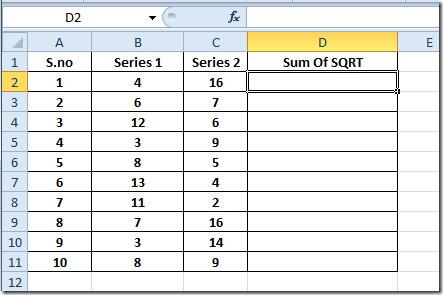
Acum vom afla pătratul ambelor valori din câmpurile Seria 1 și Seria 2 și vom afișa suma valorilor rezultate. Pentru aceasta vom folosi funcția SUMSQ.
Sintaxa funcției SUMSQ este;
=SUMSQ(numărul1, numărul2…)
Vom pune locația celulelor ca argumente în funcție și vom scrie această funcție în primul rând al câmpului SUM Of SQRT ca;
=SUMSQ(B2;C2)
Argumentele funcției B2 și C2 reprezintă locația celulelor. Va genera SUMA valorilor după calcularea pătratului ambelor valori, așa cum se arată în captura de ecran de mai jos.
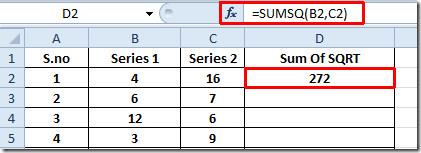
Trageți semnul plus de la sfârșitul celulei spre sfârșitul coloanei pentru a-l aplica peste câmpul Suma Răspunderilor Parțiale .
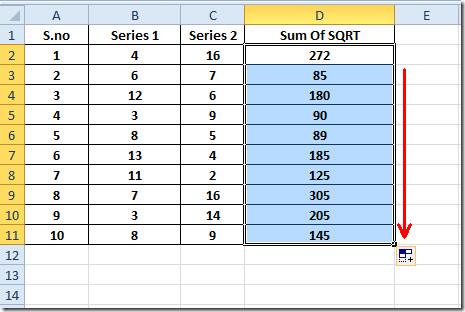
Dacă doriți, puteți evalua funcția SUMSQ exclusiv introducând direct valori.
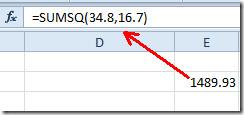
Acum, pentru a utiliza această funcție oferind simultan valoarea directă și locația celulelor, va trebui să o scrieți ca;
=SUMSQ(locația_celulei, număr)
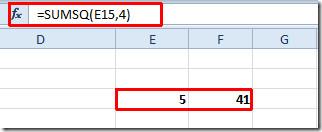
De asemenea, puteți consulta funcțiile Excel analizate anterior; DOLLAR , SUMPRODUCT , SUMIF , COUNTIF , VLOOKUP , HLOOKUP , PMT și LEN .
Access 2010 lansează noi funcții de gestionare a bazelor de date pentru a-l face fiabil, flexibil și mai rezistent. Oferă diferite funcții care ajută începătorii
Interogările sunt un instrument foarte important pentru extragerea, căutarea și preluarea datelor din tabele. Acestea efectuează diferite acțiuni sau operațiuni asupra bazei de date și
Fișierul de date are extensia pst și este utilizat pentru a stoca și restaura e-mailurile. Am prezentat deja un sfat despre cum să importați și să exportați fișierul Outlook.
Când porniți OneNote 2010, Microsoft adaugă automat OneNote 2010 Screen Clipper pentru a rula la pornire. Acest lucru poate fi destul de enervant dacă nu doriți
O bază de date relațională poate conține interogări, tabele etc. într-un format incompatibil, ceea ce declanșează dezavantaje ale schimbului de date între sisteme prin intermediul...
Criptarea este un fenomen vechi care permite utilizatorilor să protejeze conținutul cu fraze cheie speciale. În PowerPoint 2010 puteți proteja prezentarea cu un
Grila ajută la scalarea conținutului documentului, puteți măsura imagini, spațiul textului, lățimea tabulatorilor etc. prin suprapunerea grilelor pe document. Word 2010
Word 2010 oferă mai multe tipuri de liste, puteți opta pentru o listă pe mai multe niveluri sau pe un singur nivel, în funcție de nevoile dvs. Pe lângă galeria de liste practică, puteți
Spre deosebire de versiunile anterioare de Word, Word 2010 oferă un set de opțiuni de vizualizare. De exemplu, modul Ecran complet, în care aveți toate funcțiile care...
Word 2010 are o listă imensă de simboluri și notații predefinite, dar uneori devine nevoie frenetică să inserezi simboluri personalizate sau să creezi altele noi.




![Protejare cu parolă a prezentării PowerPoint 2010 [criptare] Protejare cu parolă a prezentării PowerPoint 2010 [criptare]](https://tips.webtech360.com/resources8/r252/image-517-0829093717894.jpg)



